最近有朋友问小编。win7activex控件复制错误怎么办?你有没有遇到过这样的情况而束手无策?不要着急,今天就跟着小编一起来学习如何解决activex控件出现复制错误吧。 解决方法: 1、
最近有朋友问小编。win7activex控件复制错误怎么办?你有没有遇到过这样的情况而束手无策?不要着急,今天就跟着小编一起来学习如何解决activex控件出现复制错误吧。
解决方法:
1、首先打开浏览器,点击右侧上方的设置,选择Internet选项。
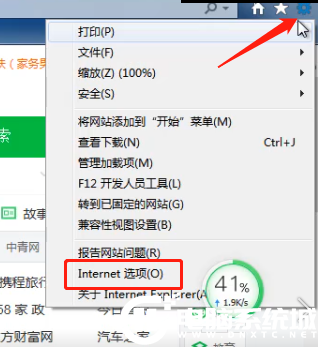
2、然后在打开的选项界面中,定位到上方的安全选项,再点击自定义级别。
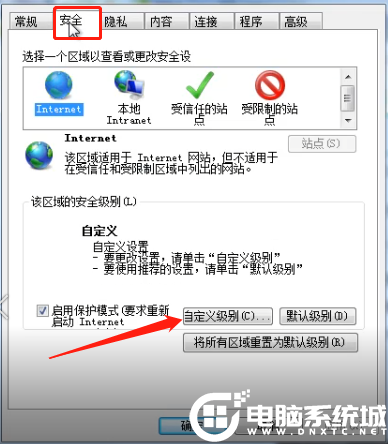
3、在弹出的界面中,选择启动下载已签名的ActiveX控件。
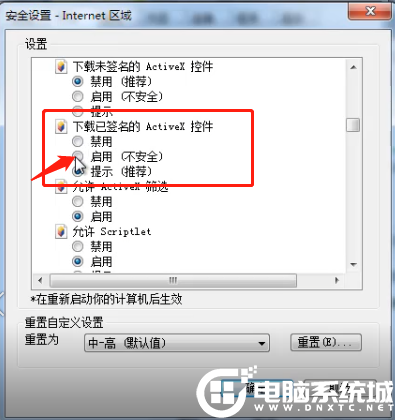
4、同时选择启动ActiveX控件和插件。
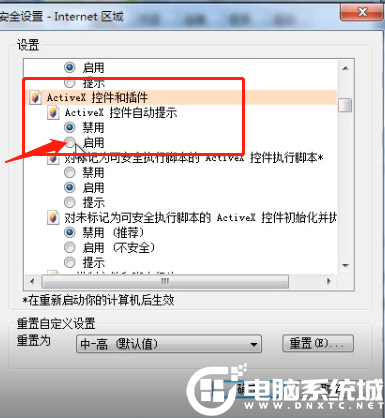
5、之后点击下方重置为的下拉菜单,接着选择中,最后点击确定。
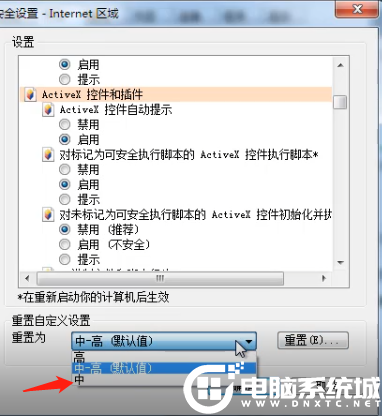
6、之后关闭浏览器再打开,重新定位到之前的网站,如果这时显示ActiveX是未签名的,则启用下载未签名的ActiveX控件即可。
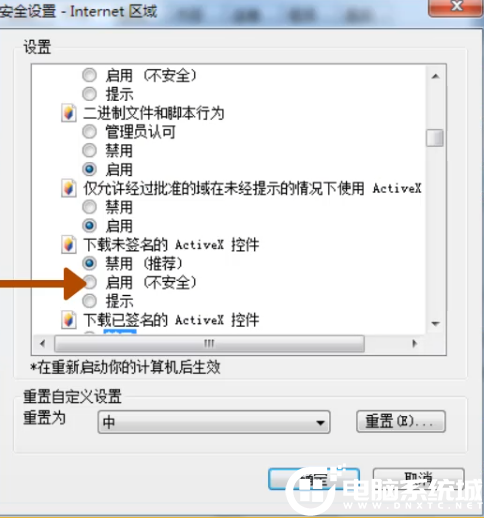
以上内容就是win7安装activex控件出现复制错误图文教程啦,如果此刻你也正面临着这种情况,不妨跟着小编的步骤尝试看能否解决到问题呢,想了解更多内容可以对自由互联进行关注!
